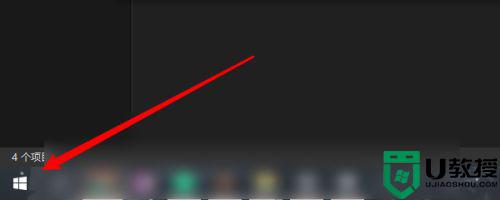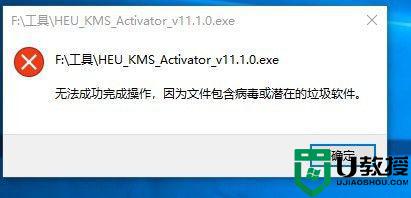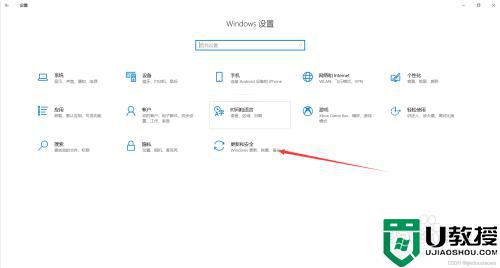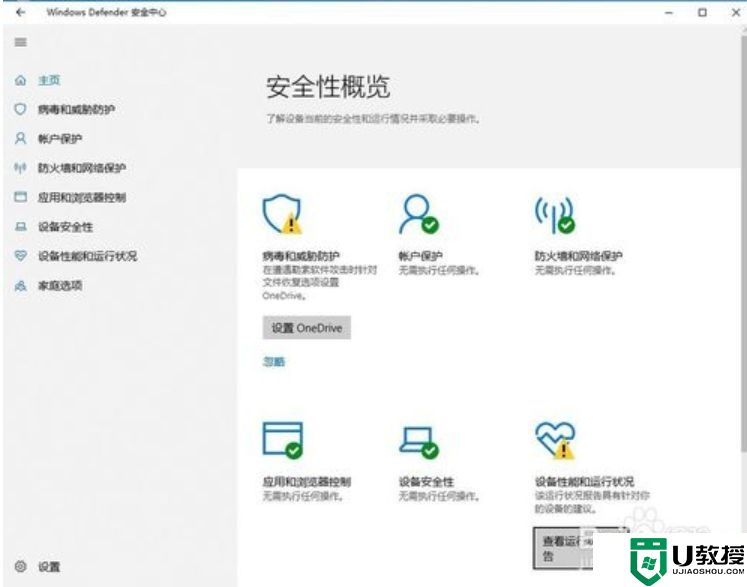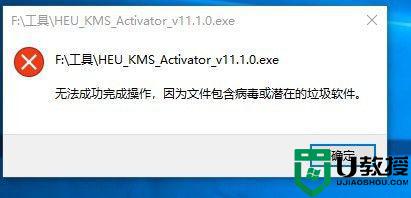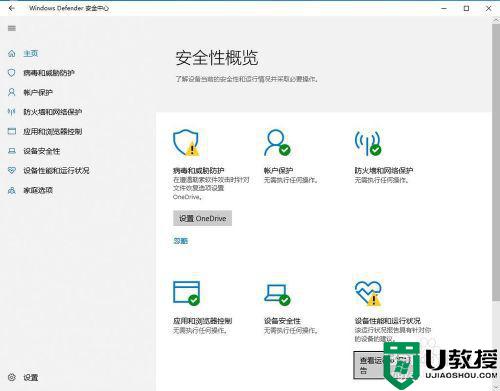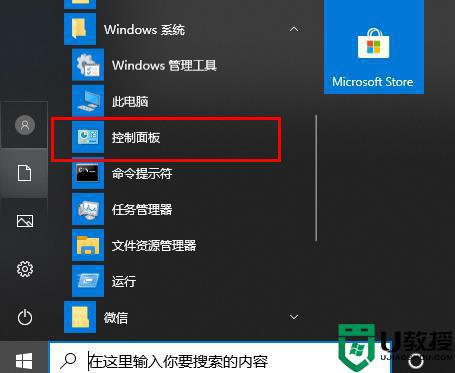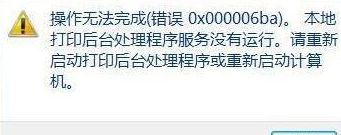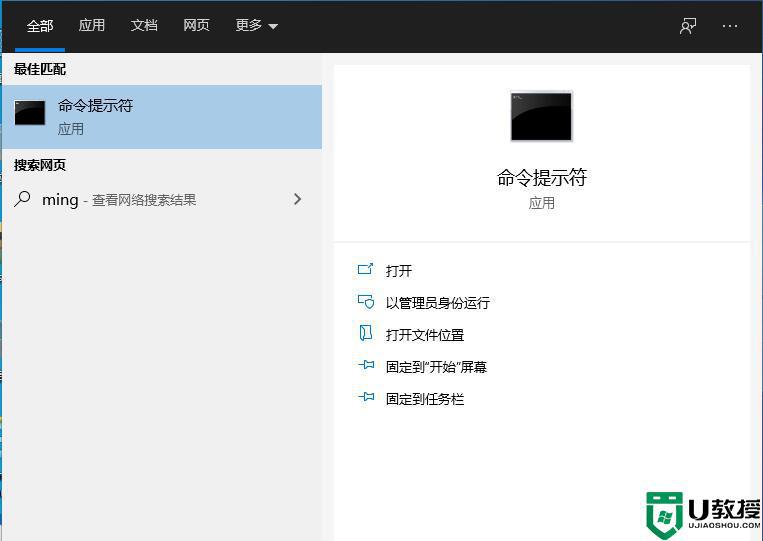win10总提示“无法成功完成操作,文件包含病毒”的原因及解决方案
时间:2021-06-09作者:mei
近期,一些网友留言说win10系统打开程序应用总弹出“无法成功完成操作,文件包含病毒”的提示,出现此故障是因为win10内部的杀毒软件引起的,即使关闭windows Defender软件都不太管用,那么有什么办法解决?本篇经验和大家说下具体解决方法。
具体方法如下:
1、先点卡左下角的设置。
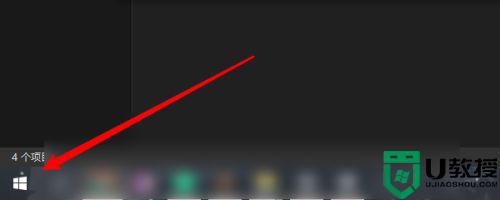
2、接着选择到更新和安全。

3、找到windows安全中心。
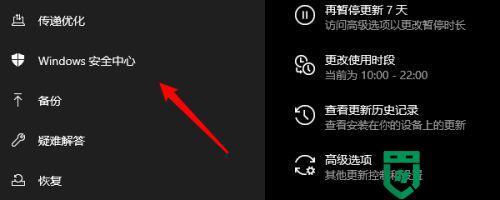
4、选择打开找到windows安全中心。

5、找到病毒威胁和病毒防护。

6、打开后选择里面的保护记录,打开。
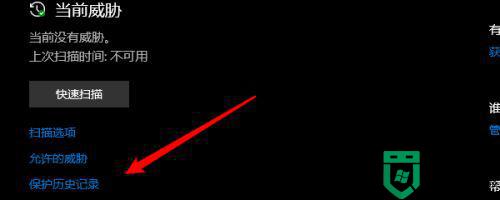
7、将提交的样本,选择下方的操作。
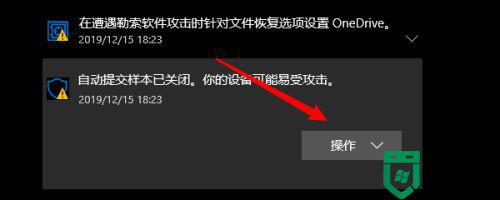
8、将刚才防护的直接给启用就好了。
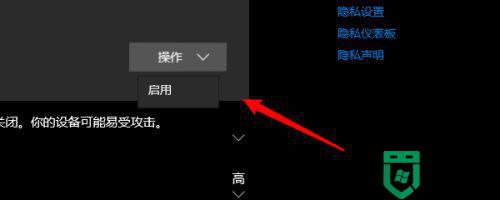
上述和大家分享win10系统提示“无法成功完成操作,文件包含病毒”的解决方法,希望可以帮助到大家。